SharePoint'te Excel'e verme özelliğiyle ilgili sorunları gidermeye yönelik en önemli düzeltmeler
- SharePoint listesini Excel'e vermenin çalışmaması, Excel zaman aşımının aşılmasından kaynaklanıyor olabilir.
- SharePoint için 32 bit olmayan bir tarayıcı, verileri Microsoft Excel'e aktarırken sorunlara neden olabilir.
- Oturumu kapatıp Excel'e girmek sorunu çözebilir, bu yüzden deneyin.
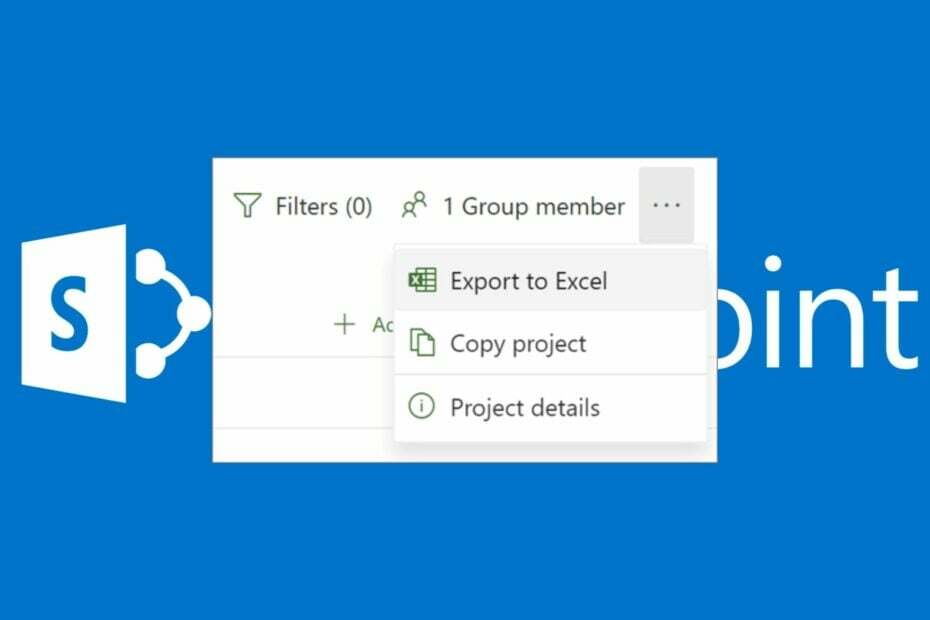
XİNDİRME DOSYASINI TIKLAYARAK KURULUM
Bu yazılım yaygın bilgisayar hatalarını onaracak, sizi dosya kaybından, kötü amaçlı yazılımdan, donanım arızasından koruyacak ve bilgisayarınızı maksimum performans için optimize edecektir. PC sorunlarını düzeltin ve virüsleri şimdi 3 kolay adımda kaldırın:
- Restoro PC Onarım Aracını İndirin Patentli Teknolojilerle gelen (patent mevcut Burada).
- Tıklamak Taramayı Başlat PC sorunlarına neden olabilecek Windows sorunlarını bulmak için.
- Tıklamak Hepsini tamir et bilgisayarınızın güvenliğini ve performansını etkileyen sorunları gidermek için.
- Restoro tarafından indirildi 0 bu ay okuyucular
SharePoint, belgeleri yönetmek için web tabanlı bir işbirliği platformudur ve ayrıca bir kuruluşun intranetini vb. oluşturmak için kullanılır. Ancak kullanıcılar, SharePoint'in Excel'e dışa aktarımının çalışmadığını ve bu durumun SharePoint'ten belge veya öğe göndermeyi zorlaştırdığını bildiriyor.
SharePoint verilerini neden Excel'e aktarmak isteyesiniz?
SharePoint, gezinmeyi ve kullanmayı kolaylaştıran birçok özelliğe sahiptir. En dikkate değer özelliklerden biri, SharePoint'in kullanıcıların belge kitaplıklarını dışa aktarmalarına ve paylaşmalarına izin vermesidir.
Ayrıca, SharePoint'teki son güncellemeler nedeniyle, hareketli liste kitaplıkları erişilebilir ve daha ilgi çekici hale geldi. SharePoint'ten Microsoft Excel'e aktarabileceğiniz bazı veriler şunlardır: bir şablondan oluşturulan bir liste, liste olarak oluşturulan herhangi bir uygulama ve belge kitaplıklarındaki Meta veriler.
Ancak, SharePoint liste öğelerini Microsoft Excel'e aktarmanın ana nedeni, bir çalışma kitabındaki verilerle çalışmaktır. Ancak SharePoint listesini Excel'e aktarma çalışmıyorsa, bir sorununuz var demektir.
Diğer okuyucular, SharePoint 2016'nın excel'e dışa aktarımının Chrome'da çalışmadığından şikayet ettiler. Bu, çevrimiçi olarak SharePoint'ten Excel'e dışa aktaramayacağınız anlamına gelir.
Hatta SharePoint'in Excel'e dışa aktarımının tamamen eksik olduğunu söyleyen okuyucular bile var, ancak tüm bunları düzeltmenize yardımcı olacağız.
Neden SharePoint'ten Excel'e aktaramıyorum?
SharePoint'te Excel'e Aktar düğmesinin kullanılması bazen beklenmeyen bir hatanın oluştuğunu belirten bir hatayla karşılaşabilir. Verilerinizde yapılan değişiklikler kaydedilemez. Aşağıdaki nedenlerle ortaya çıkabilir:
- Bu istemcinin zaman aşımı aşıldı – Excel, SharePoint'ten veri alırken 55 saniyelik bir zaman aşımına sahiptir. Bu nedenle, bu istemcinin zaman aşımı süresi aşılırsa, SharePoint'ten Excel'e dışa aktaramayabilir veya hatalarla karşılaşamayabilirsiniz.
- Tarayıcı ile ilgili sorunlar – Çevrimiçi olarak SharePoint kullandığınız için, 32 bit olmayan bir tarayıcı kullanarak Excel'e dışa aktarırken hatalarla karşılaşabilirsiniz.
PC'nizdeki hatadan başka faktörler sorumlu olabilir. Bu nedenle, sorunu çözmek için bazı sorun giderme ipuçlarını inceleyeceğiz.
SharePoint Excel'e dışa aktaramıyorsa ne yapabilirim?
Uzman ipucu:
SPONSORLU
Özellikle bozuk depolar veya eksik Windows dosyaları söz konusu olduğunda, bazı bilgisayar sorunlarının üstesinden gelmek zordur. Bir hatayı düzeltmekte sorun yaşıyorsanız, sisteminiz kısmen bozuk olabilir.
Makinenizi tarayacak ve hatanın ne olduğunu belirleyecek bir araç olan Restoro'yu kurmanızı öneririz.
buraya tıklayın indirmek ve onarmaya başlamak için.
Herhangi bir gelişmiş sorun giderme adımına geçmeden önce aşağıdaki adımları izleyin:
- Ağ tıkanıklığını düzeltin PC'nizde.
- Tarayıcınızdaki herhangi bir indirme işlemini durdurun.
- Tarayıcıyı SharePoint için değiştirin. Internet Explorer'ın 32 bit sürümüne geçmenizi öneririz. SharePoint'i birlikte kullanmak için en iyi tarayıcıdır ve SharePoint'in sorunsuz kullanımına yardımcı olan ActiveX denetimlerini destekler.
SharePoint dışa aktarma hatası devam ederse, bu sorunu tamamen gidermek için aşağıdaki çözümleri izleyin.
1. Bir Kayıt Defteri anahtarı kullanarak varsayılan Excel zaman aşımı değerini artırın
- Basmak pencereler + R açmak için anahtar Koşmak iletişim kutusu, yazın regeditve tıklayın TAMAM açmak Kayıt düzenleyici.
- Tıklamak Evet tarafından istenirse UAC.
- Aşağıdaki kayıt defteri yolunu kopyalayıp yapıştırın:
HKEY_LOCAL_MACHINE\SOFTWARE\Microsoft\Office\ClickToRun\REGISTRY\MACHINE\Software\Microsoft\Office\16.0\Access Connectivity Engine\Engines - Gitmek Düzenlemek menü, tıklayın Yeni, ve seç Dword değeri.
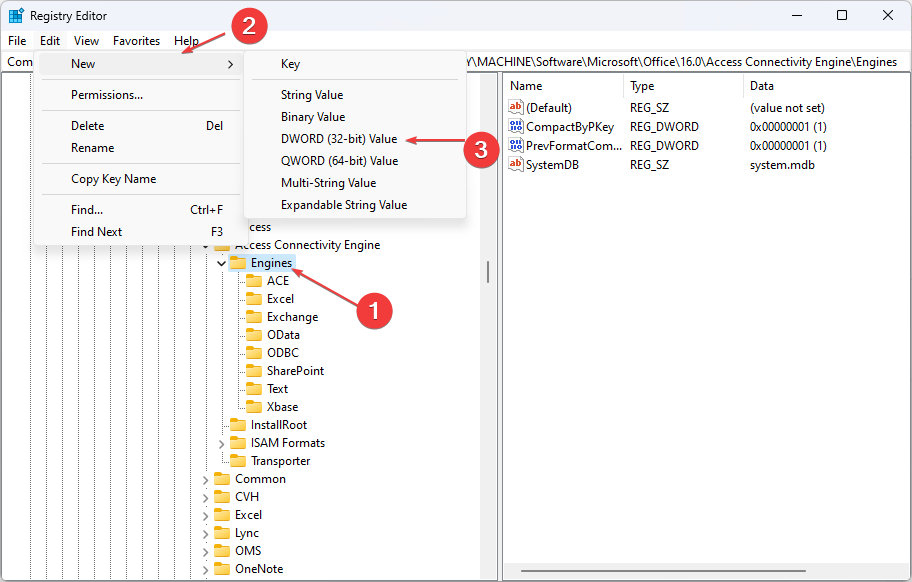
- Tip DataFetchZaman Aşımı ve bas Girmek. sağ tıklayın DataFetchZaman Aşımı girin, ardından seçin Değiştir açılır listeden
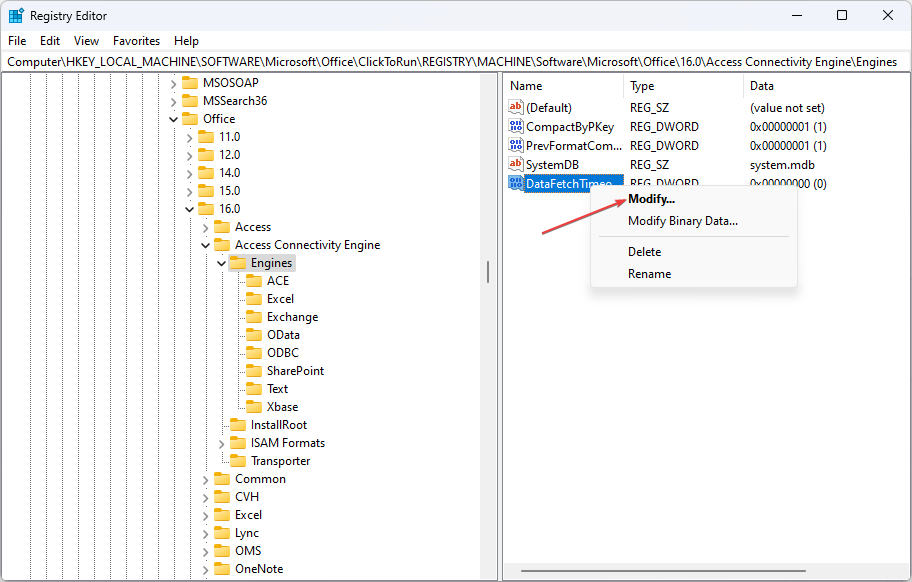
- Seçme Ondalık için Temel, tip 90000 içinde Değer verisi kutusuna tıklayın, ardından TAMAM.
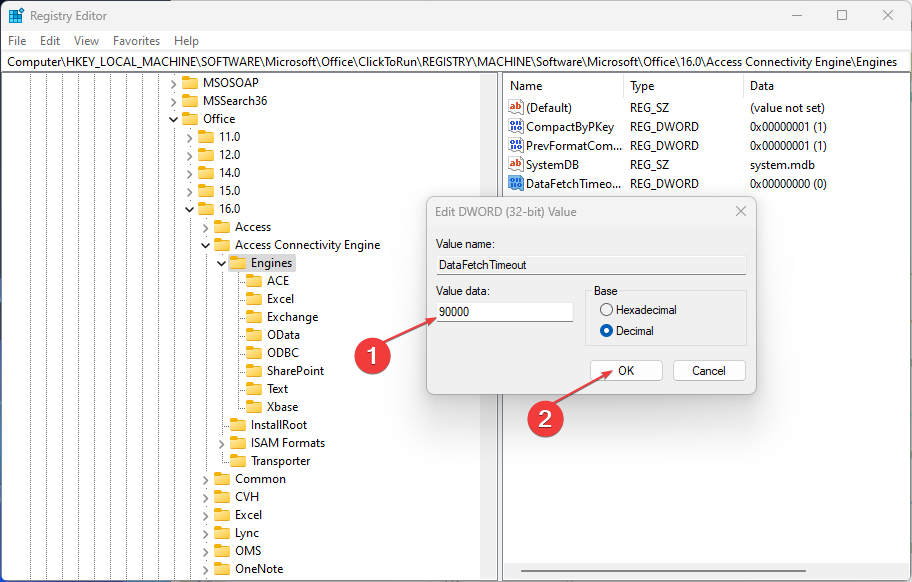
- Kayıt Defteri Düzenleyicisini kapatın ve dışa aktarma işlemini yeniden başlatın.
Varsayılan Excel zaman aşımı değerini artırmak, dışa aktarma işleminin yürütülmesi için daha fazla zaman verir. Bu çözüm, Excel 2013'e Sharepoint dışa aktarma çalışmıyorsa da size yardımcı olacaktır.
Okumak Kayıt Defterine erişme hatası nasıl düzeltilir Kayıt Defteri Düzenleyicisi'ni kullanırken sorun yaşarsanız.
2. Çıkış yapın ve Excel'de oturum açın
- Açık excel bilgisayarınızda, tıklayın hesap bağlantısıve üzerine tıklayın oturumu Kapat Ekranın üst kısmında
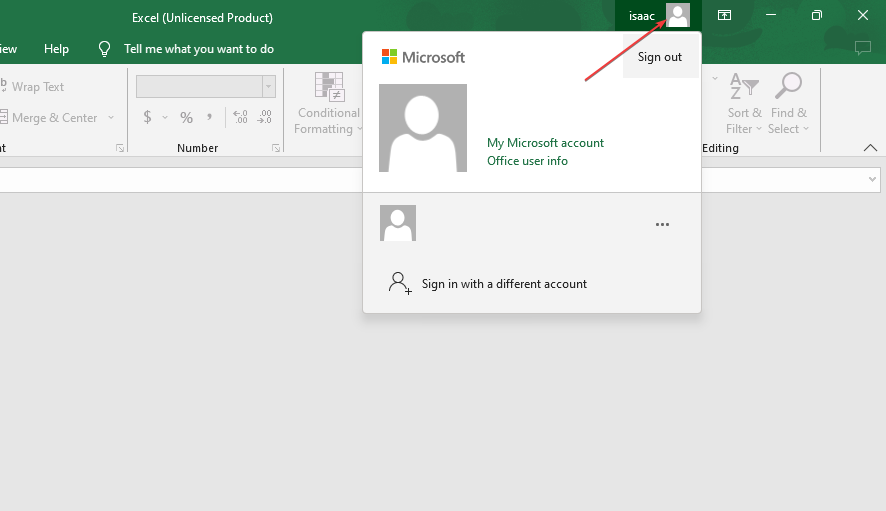
- Çıkış excel uygulama.
- şuraya git: SharePoint listesi ve tıklayın Excel'e Aktar düğme.
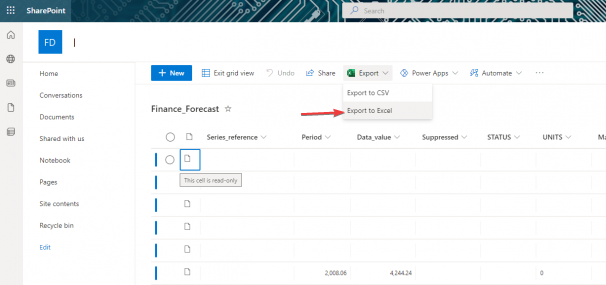
- Excel'i başlatmak, sizden bir hesapla oturum açmanızı ve oturum açma kimlik bilgilerinizi girmenizi ister.
- Düzeltme: Excel Hisse Senedi Veri Türü Gösterilmiyor
- Office 365 Hata Kodu 0x80048823'ü Düzeltmenin 4 Yolu
- Windows 11 için Office: Ücretsiz Olarak Nasıl İndirilir?
- Windows 11 için Word: Ücretsiz Olarak Nasıl İndirilir?
- Microsoft Tasarımcısı Çalışmıyor mu? 6 Kolay Adımda Düzeltin
Excel'de tekrar oturum açmak, liste verilerinin Excel'de yüklenmesini ve görüntülenmesini ister.
Kullanıcıların şikayet ettiği bir diğer konu ise SharePoint, Excel veya Word belgelerini açmıyor bazı sebeplerden dolayı.
Alternatif olarak, okuyucularımız şu adresteki rehberimize göz atabilir: Excel'in paylaşım ihlali hatası nasıl düzeltilir bu kolay düzeltmelerle. Ayrıca, hakkında ayrıntılı bir makalemiz var. sunucu hatasına bağlanırken sorun Excel elektronik tablosunun içe aktarılmasını engellemek.
Sonuç olarak, bu kılavuz, SharePoint'in Excel'e dışa aktarımının çalışmama sorununu gidermenize yardımcı olacaktır. Başka sorularınız veya önerileriniz varsa, lütfen yorumlar bölümünü kullanın.
Hâlâ sorun mu yaşıyorsunuz? Bunları bu araçla düzeltin:
SPONSORLU
Yukarıdaki öneriler sorununuzu çözmediyse, bilgisayarınızda daha derin Windows sorunları olabilir. Öneririz bu PC Onarım aracını indirme (TrustPilot.com'da Harika olarak derecelendirildi) bunları kolayca ele almak için. Kurulumdan sonra, sadece tıklayın Taramayı Başlat düğmesine ve ardından düğmesine basın Hepsini tamir et.
![DÜZELTME: Windows 10'da [Sharepoint, Word] OneDrive eşitleme sorunları](/f/6f31758fcda9b11d0cc6caf95d592043.jpg?width=300&height=460)

